audio OPEL ZAFIRA C 2018 Uputstvo za upotrebu (in Serbian)
[x] Cancel search | Manufacturer: OPEL, Model Year: 2018, Model line: ZAFIRA C, Model: OPEL ZAFIRA C 2018Pages: 357, PDF Size: 9.96 MB
Page 148 of 357
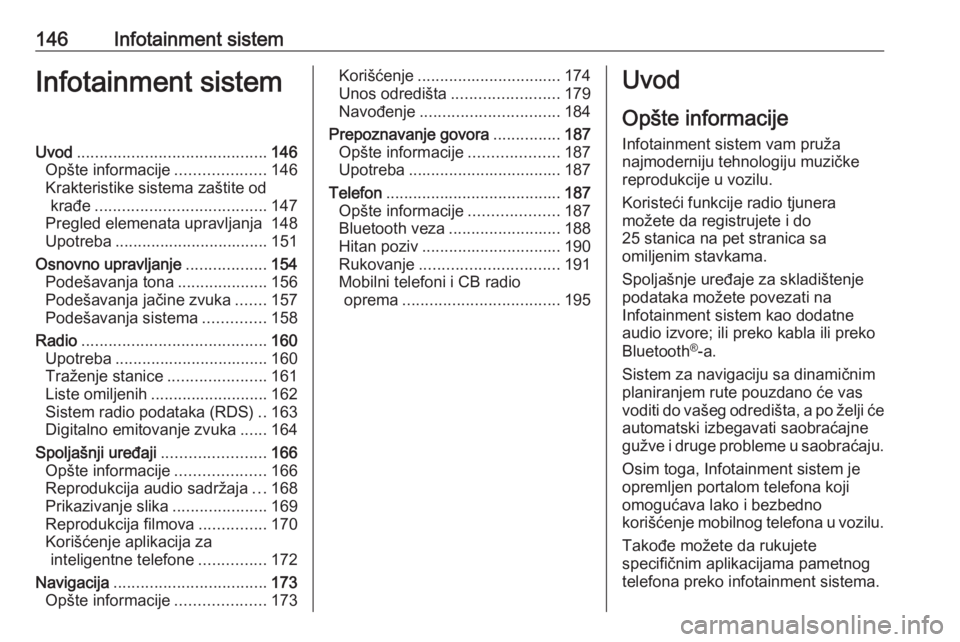
146Infotainment sistemInfotainment sistemUvod.......................................... 146
Opšte informacije ....................146
Krakteristike sistema za┼ítite od kra─Ĺe ...................................... 147
Pregled elemenata upravljanja 148
Upotreba .................................. 151
Osnovno upravljanje ..................154
Podešavanja tona ....................156
Pode┼íavanja ja─Źine zvuka .......157
Podešavanja sistema ..............158
Radio ......................................... 160
Upotreba .................................. 160
Tra┼żenje stanice ......................161
Liste omiljenih .......................... 162
Sistem radio podataka (RDS) ..163
Digitalno emitovanje zvuka ......164
Spolja┼ínji ure─Ĺaji .......................166
Opšte informacije ....................166
Reprodukcija audio sadr┼żaja ...168
Prikazivanje slika .....................169
Reprodukcija filmova ...............170
Korišćenje aplikacija za inteligentne telefone ...............172
Navigacija .................................. 173
Opšte informacije ....................173Korišćenje................................ 174
Unos odredišta ........................ 179
Navo─Ĺenje ............................... 184
Prepoznavanje govora ...............187
Opšte informacije ....................187
Upotreba .................................. 187
Telefon ....................................... 187
Opšte informacije ....................187
Bluetooth veza ......................... 188
Hitan poziv ............................... 190
Rukovanje ............................... 191
Mobilni telefoni i CB radio oprema ................................... 195Uvod
Op┼íte informacije Infotainment sistem vam pru┼ża
najmoderniju tehnologiju muzi─Źke
reprodukcije u vozilu.
Koriste─çi funkcije radio tjunera
mo┼żete da registrujete i do
25 stanica na pet stranica sa
omiljenim stavkama.
Spolja┼ínje ure─Ĺaje za skladi┼ítenje
podataka mo┼żete povezati na
Infotainment sistem kao dodatne
audio izvore; ili preko kabla ili preko
Bluetooth ®
-a.
Sistem za navigaciju sa dinami─Źnim
planiranjem rute pouzdano ─çe vas
voditi do va┼íeg odredi┼íta, a po ┼żelji ─çe automatski izbegavati saobra─çajne
gu┼żve i druge probleme u saobra─çaju.
Osim toga, Infotainment sistem je
opremljen portalom telefona koji
omogu─çava lako i bezbedno
korišćenje mobilnog telefona u vozilu.
Tako─Ĺe mo┼żete da rukujete
specifi─Źnim aplikacijama pametnog
telefona preko infotainment sistema.
Page 151 of 357
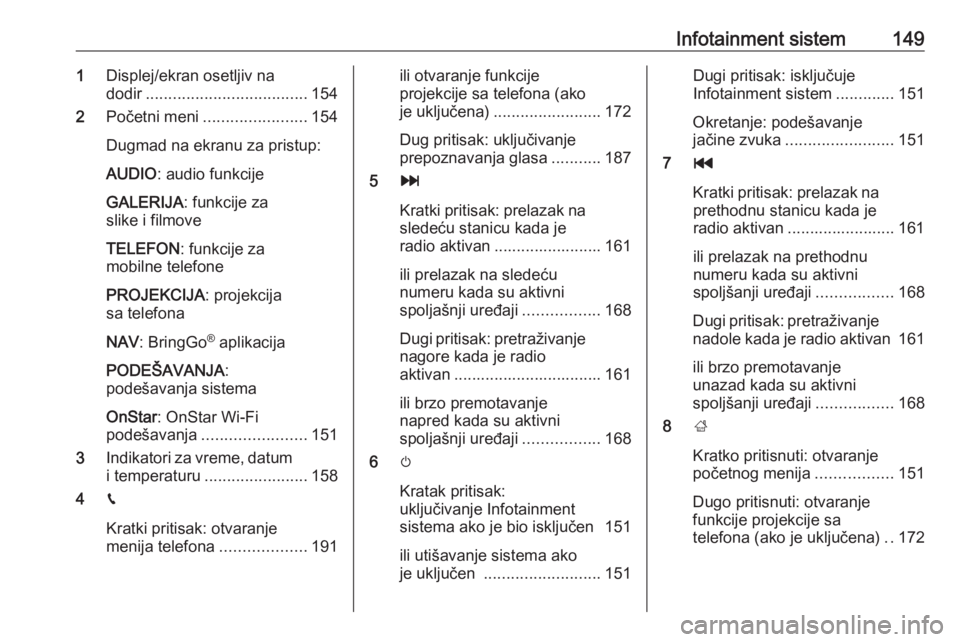
Infotainment sistem1491Displej/ekran osetljiv na
dodir .................................... 154
2 Po─Źetni meni ....................... 154
Dugmad na ekranu za pristup:
AUDIO : audio funkcije
GALERIJA : funkcije za
slike i filmove
TELEFON : funkcije za
mobilne telefone
PROJEKCIJA : projekcija
sa telefona
NAV : BringGo ®
aplikacija
PODEŠAVANJA :
podešavanja sistema
OnStar : OnStar Wi-Fi
podešavanja ....................... 151
3 Indikatori za vreme, datum
i temperaturu ....................... 158
4 g
Kratki pritisak: otvaranje
menija telefona ...................191ili otvaranje funkcije
projekcije sa telefona (ako
je uklju─Źena) ........................ 172
Dug pritisak: uklju─Źivanje
prepoznavanja glasa ...........187
5 v
Kratki pritisak: prelazak na slede─çu stanicu kada je
radio aktivan ........................ 161
ili prelazak na slede─çu
numeru kada su aktivni
spolja┼ínji ure─Ĺaji .................168
Dugi pritisak: pretra┼żivanje
nagore kada je radio
aktivan ................................. 161
ili brzo premotavanje
napred kada su aktivni
spolja┼ínji ure─Ĺaji .................168
6 m
Kratak pritisak:
uklju─Źivanje Infotainment
sistema ako je bio isklju─Źen 151
ili utišavanje sistema ako
je uklju─Źen .......................... 151Dugi pritisak: isklju─Źuje
Infotainment sistem .............151
Okretanje: pode┼íavanje ja─Źine zvuka ........................ 151
7 t
Kratki pritisak: prelazak na prethodnu stanicu kada je
radio aktivan ........................ 161
ili prelazak na prethodnu
numeru kada su aktivni
spolj┼íanji ure─Ĺaji .................168
Dugi pritisak: pretra┼żivanje
nadole kada je radio aktivan 161
ili brzo premotavanje
unazad kada su aktivni
spolj┼íanji ure─Ĺaji .................168
8 ;
Kratko pritisnuti: otvaranje
po─Źetnog menija .................151
Dugo pritisnuti: otvaranje
funkcije projekcije sa
telefona (ako je uklju─Źena) ..172
Page 152 of 357
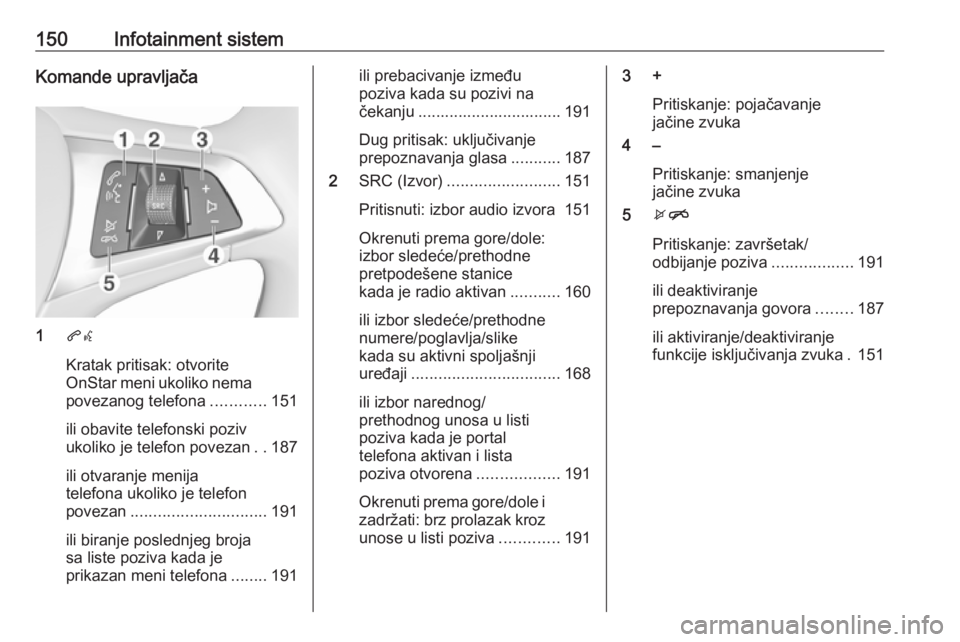
150Infotainment sistemKomande upravlja─Źa
1qw
Kratak pritisak: otvorite
OnStar meni ukoliko nema
povezanog telefona ............151
ili obavite telefonski poziv ukoliko je telefon povezan ..187
ili otvaranje menija
telefona ukoliko je telefon
povezan .............................. 191
ili biranje poslednjeg broja
sa liste poziva kada je
prikazan meni telefona ........191
ili prebacivanje izme─Ĺu
poziva kada su pozivi na
─Źekanju ................................ 191
Dug pritisak: uklju─Źivanje
prepoznavanja glasa ...........187
2 SRC (Izvor) ......................... 151
Pritisnuti: izbor audio izvora 151
Okrenuti prema gore/dole:
izbor slede─çe/prethodne
pretpodešene stanice
kada je radio aktivan ...........160
ili izbor slede─çe/prethodne
numere/poglavlja/slike
kada su aktivni spoljašnji
ure─Ĺaji ................................. 168
ili izbor narednog/
prethodnog unosa u listi
poziva kada je portal
telefona aktivan i lista
poziva otvorena ..................191
Okrenuti prema gore/dole i zadr┼żati: brz prolazak kroz
unose u listi poziva .............1913 +
Pritiskanje: poja─Źavanje
ja─Źine zvuka
4 ÔÇô
Pritiskanje: smanjenje
ja─Źine zvuka
5 xn
Pritiskanje: završetak/
odbijanje poziva ..................191
ili deaktiviranje
prepoznavanja govora ........187
ili aktiviranje/deaktiviranje
funkcije isklju─Źivanja zvuka . 151
Page 153 of 357
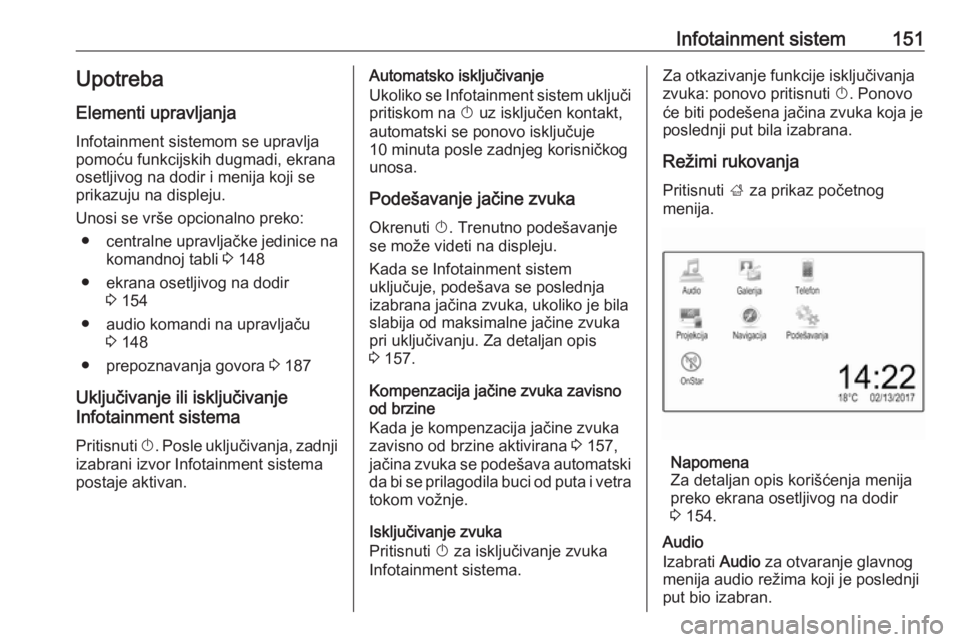
Infotainment sistem151Upotreba
Elementi upravljanja Infotainment sistemom se upravlja
pomo─çu funkcijskih dugmadi, ekrana
osetljivog na dodir i menija koji se
prikazuju na displeju.
Unosi se vr┼íe opcionalno preko: ÔŚĆ centralne upravlja─Źke jedinice na
komandnoj tabli 3 148
ÔŚĆ ekrana osetljivog na dodir 3 154
ÔŚĆ audio komandi na upravlja─Źu 3 148
ÔŚĆ prepoznavanja govora 3 187
Uklju─Źivanje ili isklju─Źivanje
Infotainment sistema
Pritisnuti X. Posle uklju─Źivanja, zadnji
izabrani izvor Infotainment sistema
postaje aktivan.Automatsko isklju─Źivanje
Ukoliko se Infotainment sistem uklju─Źi pritiskom na X uz isklju─Źen kontakt,
automatski se ponovo isklju─Źuje
10 minuta posle zadnjeg korisni─Źkog
unosa.
Pode┼íavanje ja─Źine zvuka Okrenuti X. Trenutno pode┼íavanje
se mo┼że videti na displeju.
Kada se Infotainment sistem
uklju─Źuje, pode┼íava se poslednja
izabrana ja─Źina zvuka, ukoliko je bila slabija od maksimalne ja─Źine zvuka
pri uklju─Źivanju. Za detaljan opis
3 157.
Kompenzacija ja─Źine zvuka zavisno
od brzine
Kada je kompenzacija ja─Źine zvuka
zavisno od brzine aktivirana 3 157,
ja─Źina zvuka se pode┼íava automatski da bi se prilagodila buci od puta i vetra
tokom vo┼żnje.
Isklju─Źivanje zvuka
Pritisnuti X za isklju─Źivanje zvuka
Infotainment sistema.Za otkazivanje funkcije isklju─Źivanja
zvuka: ponovo pritisnuti X. Ponovo
─çe biti pode┼íena ja─Źina zvuka koja je poslednji put bila izabrana.
Re┼żimi rukovanja
Pritisnuti ; za prikaz po─Źetnog
menija.
Napomena
Za detaljan opis korišćenja menija
preko ekrana osetljivog na dodir
3 154.
Audio
Izabrati Audio za otvaranje glavnog
menija audio re┼żima koji je poslednji
put bio izabran.
Page 154 of 357
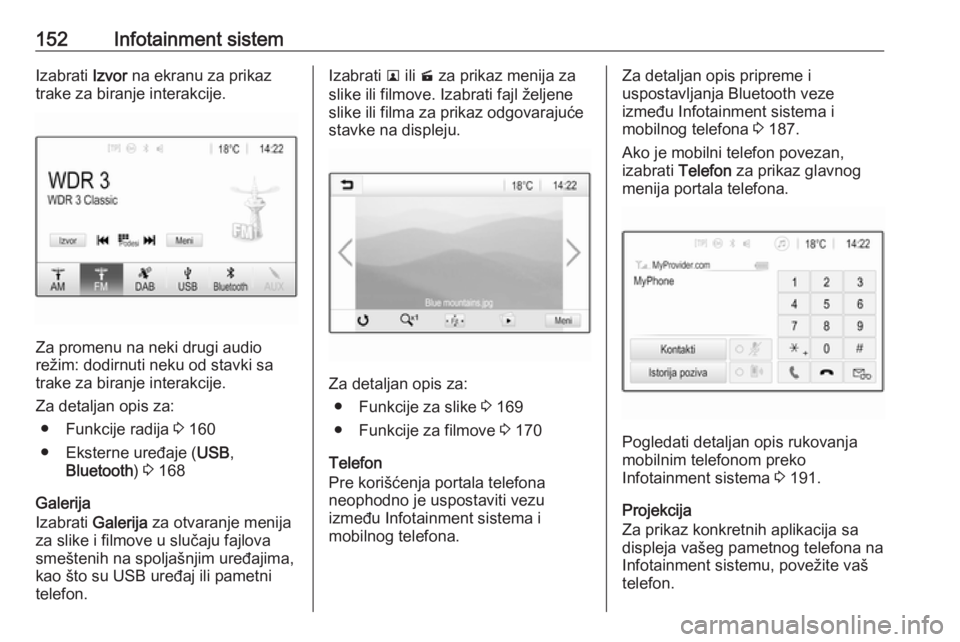
152Infotainment sistemIzabrati Izvor na ekranu za prikaz
trake za biranje interakcije.
Za promenu na neki drugi audio
re┼żim: dodirnuti neku od stavki sa
trake za biranje interakcije.
Za detaljan opis za: ÔŚĆ Funkcije radija 3 160
ÔŚĆ Eksterne ure─Ĺaje ( USB,
Bluetooth ) 3 168
Galerija
Izabrati Galerija za otvaranje menija
za slike i filmove u slu─Źaju fajlova
sme┼ítenih na spolja┼ínjim ure─Ĺajima,
kao ┼íto su USB ure─Ĺaj ili pametni
telefon.
Izabrati l ili m za prikaz menija za
slike ili filmove. Izabrati fajl ┼żeljene
slike ili filma za prikaz odgovaraju─çe
stavke na displeju.
Za detaljan opis za:
ÔŚĆ Funkcije za slike 3 169
ÔŚĆ Funkcije za filmove 3 170
Telefon
Pre korišćenja portala telefona
neophodno je uspostaviti vezu
izme─Ĺu Infotainment sistema i
mobilnog telefona.
Za detaljan opis pripreme i
uspostavljanja Bluetooth veze
izme─Ĺu Infotainment sistema i
mobilnog telefona 3 187.
Ako je mobilni telefon povezan,
izabrati Telefon za prikaz glavnog
menija portala telefona.
Pogledati detaljan opis rukovanja
mobilnim telefonom preko
Infotainment sistema 3 191.
Projekcija
Za prikaz konkretnih aplikacija sa
displeja vašeg pametnog telefona na
Infotainment sistemu, pove┼żite va┼í
telefon.
Page 158 of 357
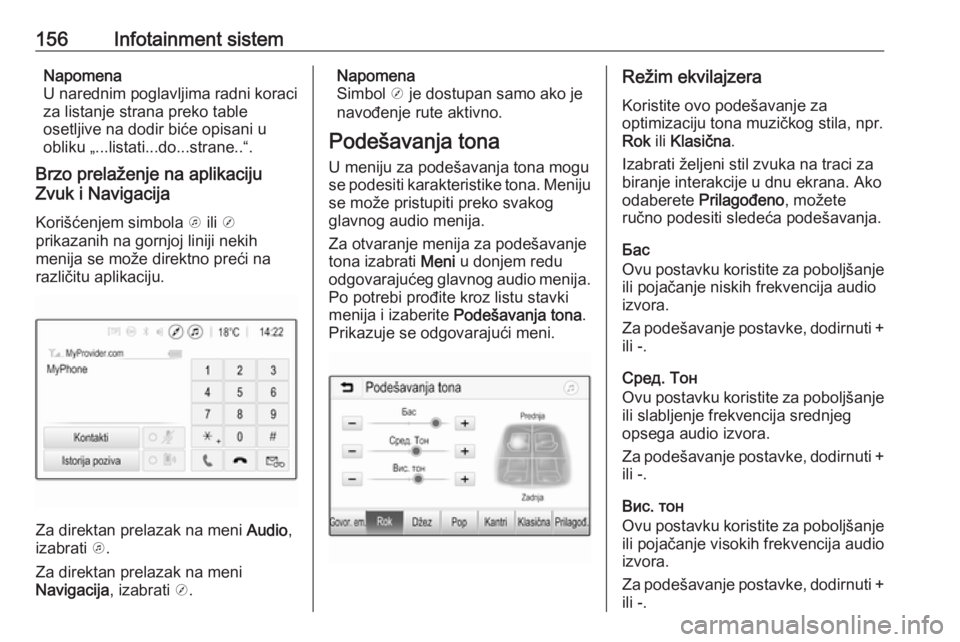
156Infotainment sistemNapomena
U narednim poglavljima radni koraci
za listanje strana preko table
osetljive na dodir bi─çe opisani u
obliku ÔÇ×...listati...do...strane..ÔÇť.
Brzo prela┼żenje na aplikaciju
Zvuk i Navigacija
Korišćenjem simbola k ili j
prikazanih na gornjoj liniji nekih
menija se mo┼że direktno pre─çi na
razli─Źitu aplikaciju.
Za direktan prelazak na meni Audio,
izabrati k.
Za direktan prelazak na meni
Navigacija , izabrati j.
Napomena
Simbol j je dostupan samo ako je
navo─Ĺenje rute aktivno.
Podešavanja tona
U meniju za podešavanja tona mogu
se podesiti karakteristike tona. Meniju se mo┼że pristupiti preko svakog
glavnog audio menija.
Za otvaranje menija za podešavanje
tona izabrati Meni u donjem redu
odgovaraju─çeg glavnog audio menija. Po potrebi pro─Ĺite kroz listu stavki
menija i izaberite Podešavanja tona .
Prikazuje se odgovaraju─çi meni.Re┼żim ekvilajzera
Koristite ovo podešavanje za
optimizaciju tona muzi─Źkog stila, npr.
Rok ili Klasi─Źna .
Izabrati ┼żeljeni stil zvuka na traci za
biranje interakcije u dnu ekrana. Ako
odaberete Prilago─Ĺeno , mo┼żete
ru─Źno podesiti slede─ça pode┼íavanja.
đĹđ░Đü
Ovu postavku koristite za poboljšanje
ili poja─Źanje niskih frekvencija audio
izvora.
Za podešavanje postavke, dodirnuti + ili -.
đíĐÇđÁđ┤. đóđżđŻ
Ovu postavku koristite za poboljšanje ili slabljenje frekvencija srednjeg
opsega audio izvora.
Za podešavanje postavke, dodirnuti + ili -.
đĺđŞĐü. ĐéđżđŻ
Ovu postavku koristite za pobolj┼íanje ili poja─Źanje visokih frekvencija audio
izvora.
Za podešavanje postavke, dodirnuti + ili -.
Page 159 of 357
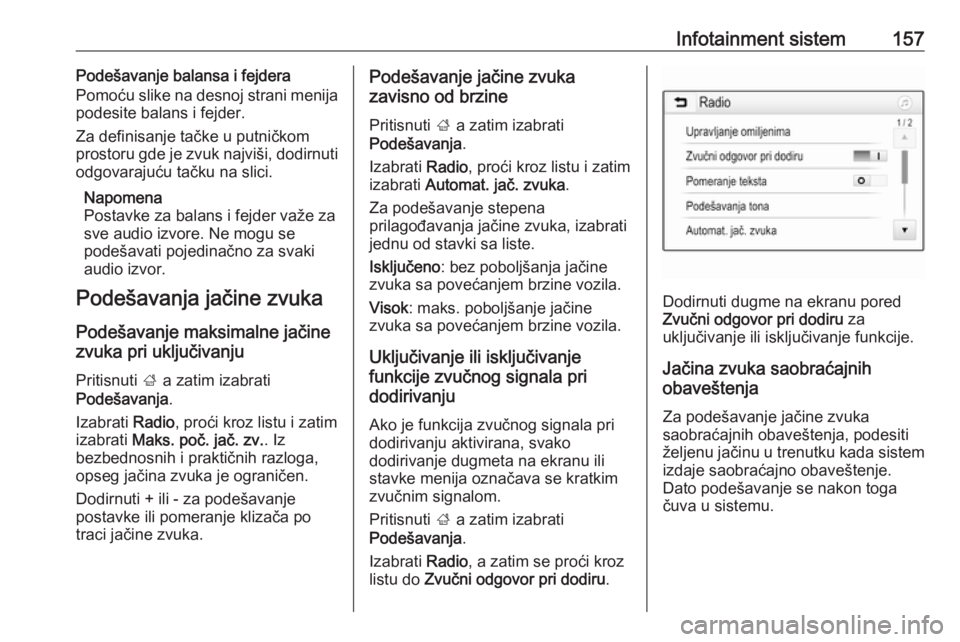
Infotainment sistem157Podešavanje balansa i fejdera
Pomo─çu slike na desnoj strani menija
podesite balans i fejder.
Za definisanje ta─Źke u putni─Źkom
prostoru gde je zvuk najviši, dodirnuti
odgovaraju─çu ta─Źku na slici.
Napomena
Postavke za balans i fejder va┼że za
sve audio izvore. Ne mogu se
pode┼íavati pojedina─Źno za svaki
audio izvor.
Pode┼íavanja ja─Źine zvuka
Pode┼íavanje maksimalne ja─Źine
zvuka pri uklju─Źivanju
Pritisnuti ; a zatim izabrati
Podešavanja .
Izabrati Radio, pro─çi kroz listu i zatim
izabrati Maks. po─Ź. ja─Ź. zv. . Iz
bezbednosnih i prakti─Źnih razloga,
opseg ja─Źina zvuka je ograni─Źen.
Dodirnuti + ili - za podešavanje
postavke ili pomeranje kliza─Źa po
traci ja─Źine zvuka.Pode┼íavanje ja─Źine zvuka
zavisno od brzine
Pritisnuti ; a zatim izabrati
Podešavanja .
Izabrati Radio, pro─çi kroz listu i zatim
izabrati Automat. ja─Ź. zvuka .
Za podešavanje stepena
prilago─Ĺavanja ja─Źine zvuka, izabrati
jednu od stavki sa liste.
Isklju─Źeno : bez pobolj┼íanja ja─Źine
zvuka sa pove─çanjem brzine vozila.
Visok : maks. pobolj┼íanje ja─Źine
zvuka sa pove─çanjem brzine vozila.
Uklju─Źivanje ili isklju─Źivanje
funkcije zvu─Źnog signala pri
dodirivanju
Ako je funkcija zvu─Źnog signala pri
dodirivanju aktivirana, svako
dodirivanje dugmeta na ekranu ili
stavke menija ozna─Źava se kratkim
zvu─Źnim signalom.
Pritisnuti ; a zatim izabrati
Podešavanja .
Izabrati Radio, a zatim se pro─çi kroz
listu do Zvu─Źni odgovor pri dodiru .
Dodirnuti dugme na ekranu pored
Zvu─Źni odgovor pri dodiru za
uklju─Źivanje ili isklju─Źivanje funkcije.
Ja─Źina zvuka saobra─çajnih
obaveštenja
Za pode┼íavanje ja─Źine zvuka
saobraćajnih obaveštenja, podesiti
┼żeljenu ja─Źinu u trenutku kada sistem
izdaje saobraćajno obaveštenje.
Dato podešavanje se nakon toga
─Źuva u sistemu.
Page 161 of 357
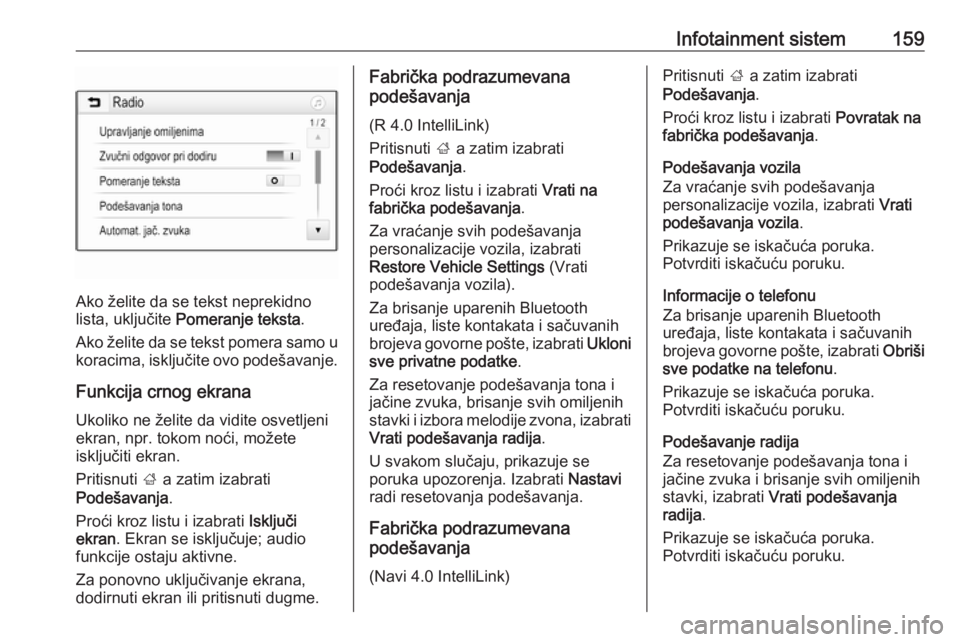
Infotainment sistem159
Ako ┼żelite da se tekst neprekidno
lista, uklju─Źite Pomeranje teksta .
Ako ┼żelite da se tekst pomera samo u koracima, isklju─Źite ovo pode┼íavanje.
Funkcija crnog ekrana Ukoliko ne ┼żelite da vidite osvetljeni
ekran, npr. tokom no─çi, mo┼żete
isklju─Źiti ekran.
Pritisnuti ; a zatim izabrati
Podešavanja .
Pro─çi kroz listu i izabrati Isklju─Źi
ekran . Ekran se isklju─Źuje; audio
funkcije ostaju aktivne.
Za ponovno uklju─Źivanje ekrana,
dodirnuti ekran ili pritisnuti dugme.
Fabri─Źka podrazumevana
podešavanja
(R 4.0 IntelliLink)
Pritisnuti ; a zatim izabrati
Podešavanja .
Pro─çi kroz listu i izabrati Vrati na
fabri─Źka pode┼íavanja .
Za vraćanje svih podešavanja
personalizacije vozila, izabrati
Restore Vehicle Settings (Vrati
podešavanja vozila).
Za brisanje uparenih Bluetooth
ure─Ĺaja, liste kontakata i sa─Źuvanih
brojeva govorne pošte, izabrati Ukloni
sve privatne podatke .
Za resetovanje podešavanja tona i
ja─Źine zvuka, brisanje svih omiljenih stavki i izbora melodije zvona, izabrati
Vrati podešavanja radija .
U svakom slu─Źaju, prikazuje se
poruka upozorenja. Izabrati Nastavi
radi resetovanja podešavanja.
Fabri─Źka podrazumevana
podešavanja
(Navi 4.0 IntelliLink)Pritisnuti ; a zatim izabrati
Podešavanja .
Pro─çi kroz listu i izabrati Povratak na
fabri─Źka pode┼íavanja .
Podešavanja vozila
Za vraćanje svih podešavanja
personalizacije vozila, izabrati Vrati
podešavanja vozila .
Prikazuje se iska─Źu─ça poruka.
Potvrditi iska─Źu─çu poruku.
Informacije o telefonu
Za brisanje uparenih Bluetooth
ure─Ĺaja, liste kontakata i sa─Źuvanih
brojeva govorne pošte, izabrati Obriši
sve podatke na telefonu .
Prikazuje se iska─Źu─ça poruka.
Potvrditi iska─Źu─çu poruku.
Podešavanje radija
Za resetovanje pode┼íavanja tona i ja─Źine zvuka i brisanje svih omiljenih
stavki, izabrati Vrati podešavanja
radija .
Prikazuje se iska─Źu─ça poruka.
Potvrditi iska─Źu─çu poruku.
Page 162 of 357
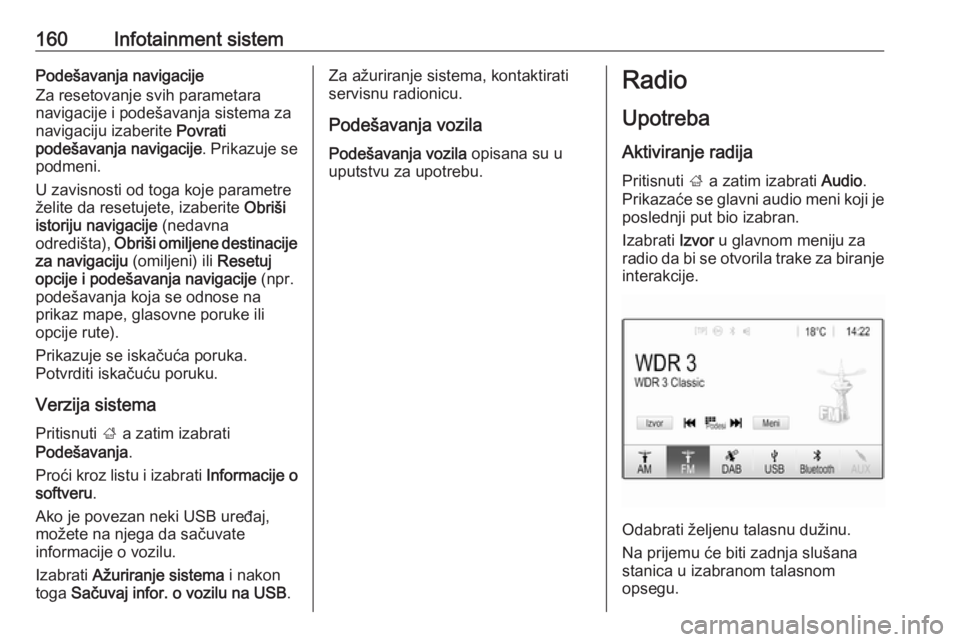
160Infotainment sistemPodešavanja navigacije
Za resetovanje svih parametara
navigacije i podešavanja sistema za
navigaciju izaberite Povrati
podešavanja navigacije . Prikazuje se
podmeni.
U zavisnosti od toga koje parametre ┼żelite da resetujete, izaberite Obri┼íi
istoriju navigacije (nedavna
odredišta), Obriši omiljene destinacije
za navigaciju (omiljeni) ili Resetuj
opcije i podešavanja navigacije (npr.
podešavanja koja se odnose na
prikaz mape, glasovne poruke ili
opcije rute).
Prikazuje se iska─Źu─ça poruka.
Potvrditi iska─Źu─çu poruku.
Verzija sistema Pritisnuti ; a zatim izabrati
Podešavanja .
Pro─çi kroz listu i izabrati Informacije o
softveru .
Ako je povezan neki USB ure─Ĺaj,
mo┼żete na njega da sa─Źuvate
informacije o vozilu.
Izabrati A┼żuriranje sistema i nakon
toga Sa─Źuvaj infor. o vozilu na USB .Za a┼żuriranje sistema, kontaktirati
servisnu radionicu.
Podešavanja vozila
Podešavanja vozila opisana su u
uputstvu za upotrebu.Radio
Upotreba Aktiviranje radija
Pritisnuti ; a zatim izabrati Audio.
Prikaza─çe se glavni audio meni koji je poslednji put bio izabran.
Izabrati Izvor u glavnom meniju za
radio da bi se otvorila trake za biranje
interakcije.
Odabrati ┼żeljenu talasnu du┼żinu.
Na prijemu će biti zadnja slušana stanica u izabranom talasnom
opsegu.
Page 166 of 357
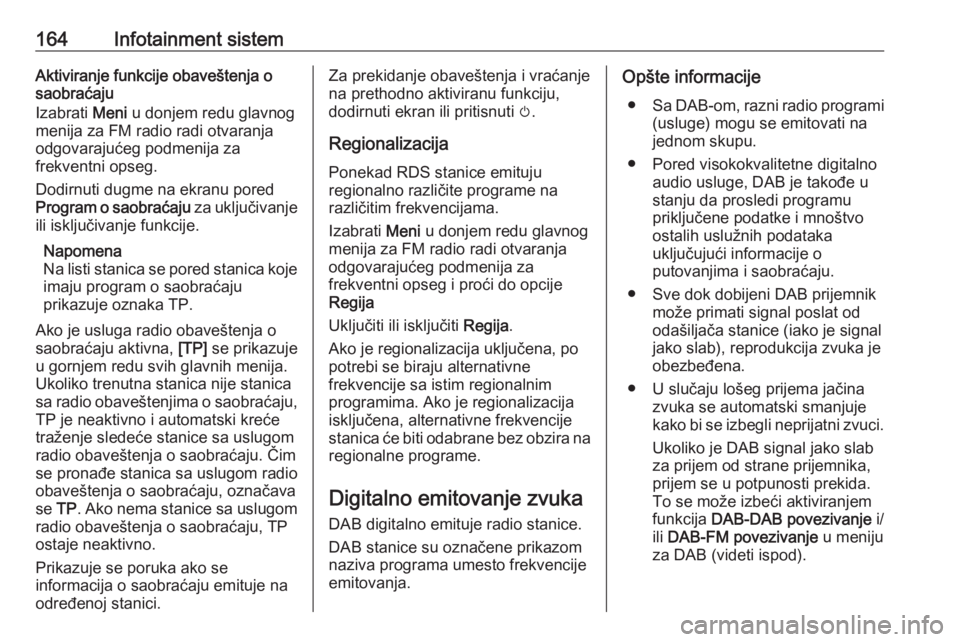
164Infotainment sistemAktiviranje funkcije obaveštenja o
saobra─çaju
Izabrati Meni u donjem redu glavnog
menija za FM radio radi otvaranja
odgovaraju─çeg podmenija za
frekventni opseg.
Dodirnuti dugme na ekranu pored
Program o saobra─çaju za uklju─Źivanje
ili isklju─Źivanje funkcije.
Napomena
Na listi stanica se pored stanica koje imaju program o saobra─çaju
prikazuje oznaka TP.
Ako je usluga radio obaveštenja o
saobra─çaju aktivna, [TP] se prikazuje
u gornjem redu svih glavnih menija.
Ukoliko trenutna stanica nije stanica sa radio obaveštenjima o saobraćaju,
TP je neaktivno i automatski kre─çe
tra┼żenje slede─çe stanice sa uslugom
radio obaveštenja o saobraćaju. Čim
se prona─Ĺe stanica sa uslugom radio
obave┼ítenja o saobra─çaju, ozna─Źava
se TP. Ako nema stanice sa uslugom
radio obaveštenja o saobraćaju, TP
ostaje neaktivno.
Prikazuje se poruka ako se
informacija o saobra─çaju emituje na
odre─Ĺenoj stanici.Za prekidanje obave┼ítenja i vra─çanje na prethodno aktiviranu funkciju,
dodirnuti ekran ili pritisnuti m.
Regionalizacija Ponekad RDS stanice emituju
regionalno razli─Źite programe na
razli─Źitim frekvencijama.
Izabrati Meni u donjem redu glavnog
menija za FM radio radi otvaranja
odgovaraju─çeg podmenija za
frekventni opseg i pro─çi do opcije
Regija
Uklju─Źiti ili isklju─Źiti Regija.
Ako je regionalizacija uklju─Źena, po
potrebi se biraju alternativne
frekvencije sa istim regionalnim
programima. Ako je regionalizacija
isklju─Źena, alternativne frekvencije
stanica ─çe biti odabrane bez obzira na
regionalne programe.
Digitalno emitovanje zvuka DAB digitalno emituje radio stanice.
DAB stanice su ozna─Źene prikazom
naziva programa umesto frekvencije
emitovanja.Opšte informacije
ÔŚĆ Sa DAB-om, razni radio programi
(usluge) mogu se emitovati na
jednom skupu.
ÔŚĆ Pored visokokvalitetne digitalno audio usluge, DAB je tako─Ĺe u
stanju da prosledi programu
priklju─Źene podatke i mno┼ítvo
ostalih uslu┼żnih podataka
uklju─Źuju─çi informacije o
putovanjima i saobra─çaju.
ÔŚĆ Sve dok dobijeni DAB prijemnik mo┼że primati signal poslat od
oda┼íilja─Źa stanice (iako je signal
jako slab), reprodukcija zvuka je
obezbe─Ĺena.
ÔŚĆ U slu─Źaju lo┼íeg prijema ja─Źina zvuka se automatski smanjuje
kako bi se izbegli neprijatni zvuci.
Ukoliko je DAB signal jako slab
za prijem od strane prijemnika,
prijem se u potpunosti prekida.
To se mo┼że izbe─çi aktiviranjem
funkcija DAB-DAB povezivanje i/
ili DAB-FM povezivanje u meniju
za DAB (videti ispod).